Extreme logo
1. Pertama-tama buatlah sebuah dokumen baru dengan ukuran 400×400 pixels, Kemudian aturlah warna background sesuai keinginan anda. Lakukan seperti gambar dibawah ini: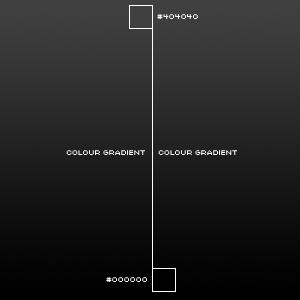
2. Kemudian langkah selanjutnya adalah menempatkan gambar logo yang kita inginkan, Dalam tutorial kali ini saya akan mengambil gambar logo extreme and adapt menggunakan Custom shape tool, kemudian anda dapat memilih shape sesuai keinginan anda, Namun sebelum menempatkannya ada baiknya anda membuatnya pada sebuah layer baru. Lalu beri warna.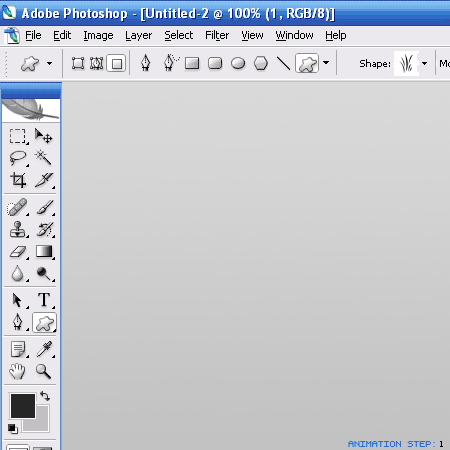
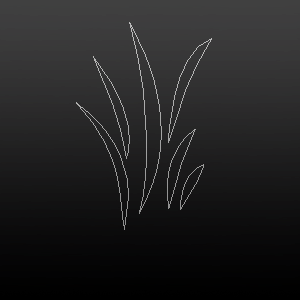
3. Setelah meletakkan gambar logo tersebut, maka selanjutnya adalah menduplikatkan layer gambar logo tersebut, gambar anda akan terlihat seperti dibawah ini:
4. Dan pada gambar logo yang letaknya dibawah beri efek filter>blur>motion blur. Buatlah pengaturan horizontal blur dengan ukuran 500 pixels. Gambar yang kita buat akan terlihat seperti:
5. Lalu kita kembali pada layer logo yang paling atas, dengan memilih menu layer>layer style>blending options. Buatlah pengaturan seperti dibawah ini: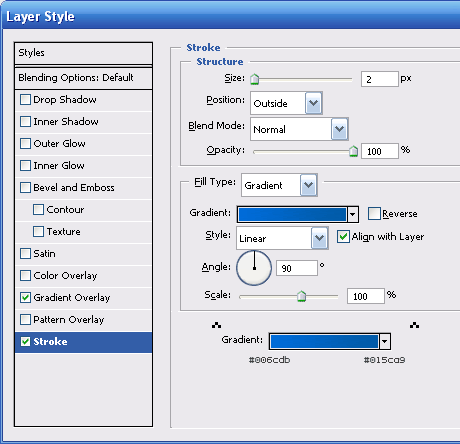
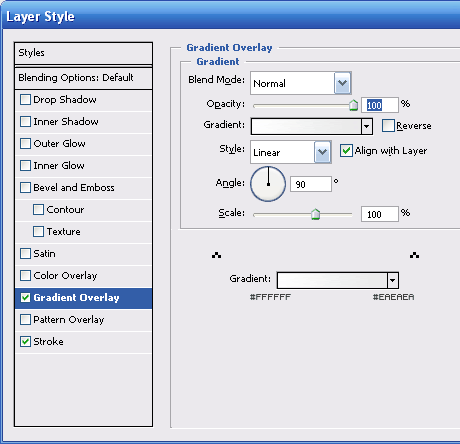
6. Gambar anada akan terlihat seperti dibawah ini: 
7. Langkah selanjutnya adalah meletakkan text pada logo gambar yang hendak kita buat. Buatlah text dengan menggunakan Horizontal type tool. Tulis text sesuai keinginan anda, seperti berikut:
8. Pada langkah ini saya menggunakan ukuran text sebesar45pt. dengan menyingkat text saya untuk meminimalisasikan logo tersebut, ke mudian member warna biru sebagai kesesuaian gambar:
9. Selnjutnya adalah memberi garis bawah pada text tersebut, Caranya adalah dengan memilih line tool dengan ukuran 1 px width, lalu ubah warna foreground anda menjadi #FFFFFF. Lalu tariklah sebuah garis tepat dibawah text.
10. kemudian buat lagi sebuah garis seperti langkah diatas, hanya saja ubah warnanya menjadi #8E8E8E. dan tarik garis dibawah garis pertama.
11. Masih sama dengan langkah 9, anda hanya perlu mengganti warnanya menjadi #4D4D4D. dan tarik lagi garis dibawahnya, secara keseluruhan ketiga garis tersebut berwarna: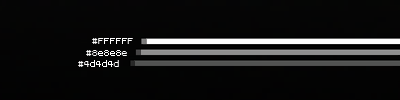
Gambar akan terlihat seperti:
12. pada gambar logo yang saya buat, anda akan melihat garis samar-samar, hanya dibutuhkan sedikit kreativitas anda untuk membuatnya, dibutuhkan waktu yang lama untuk menerangkannya. namun anda dapat memberi gaya yang lain sesuka hati anda jika menurut anada menarik.
13. setelah semua langkah diselesaikan dengan baik, saat ini anda telah memiliki sebuah logo extreme yang keren. Anda hanya perlu menambahkan sedikit tulisan untuk memperjelas makna logo itu.
Hasil akhir logo tersebut adalah.
14. jika anda belum puas, dan ingin memberi gaya animasi pada logo yang kita buat anda dapat mengikuti langkah berikut.
15. dengan memilih pada menu tool box pilih Edit in image ready.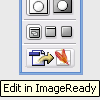
16. kemudian aktifkan palete animation dengan cara klik windows>animation.
17. kemudian buatlah sebuah pesan text pada gambar seperti Demo text, dalam hal ini saya menggunakan ukuran text 10pt.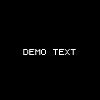
18. kemudian duplikatkan layer text tersebut. Sehingga anda mendapatkan 2 layer text.
19. pada layer text bagian bawah beri efek filter>blur>motion blur. Jika ada pertanyaan yang muncul tekan yes. Buatlah pengaturan seperti berikut: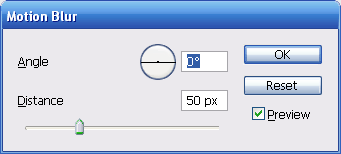
20. text yang kita buat akan terlihat seperti: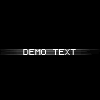
21. Kemudian sembunyikan text yang baru kita buat dengan mengklik tanda mata pada layernya, dankemudian buat lagi text yang berbeda yaitu mode text pada tempat yang sama seperti cara yang diatas . berarti kita memiliki 2 buah text yaitu: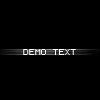 atau
atau 
Jika keduanya diaktifkan akan menjadi: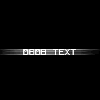
22. sekarang pada palete animation klik duplicates current frame. Sekarang anda memiliki dua buah frames.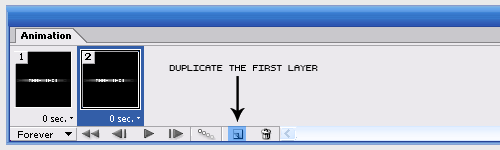
23. Pada frame yang pertama, aktifkan tulisan demo text. Dan sembunyikan tulisan mode text. Kemudian pada frame yang kedua aktifkan tulisan mode text. Dan sembunyikan tulisan demo text.
24. Selanjutnya dengan menaqhan tombol shift pilih kedua frames. Dan klik tweens animations frames.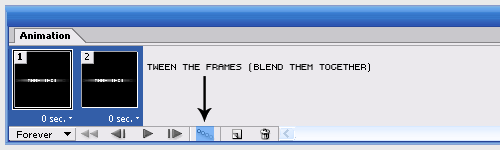
25. Lakukan pengaturan seperti dibawah ini: 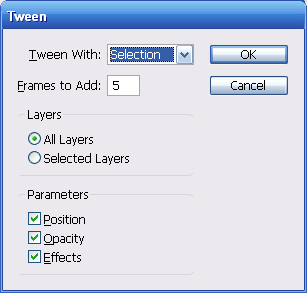
26. Dan kemudian klik play button.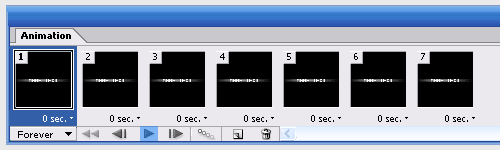
Text tadi akan terlihat seperti: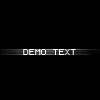
27. sekarang kita akan memperlama waktu pemberhentian pada text sehingga mudah terbaca, pada frame pertama dan terakhir ubah waktunya menjadi 3 second.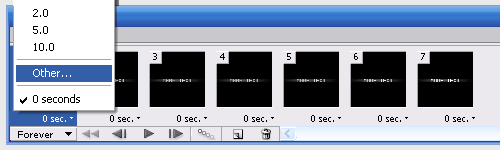
Text akan terlihat seperti: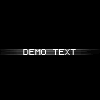
Ingat untuk selalu member efek bayang agar pergerakkannya terlihat lebih lembut.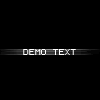
Dengan menggunakan kreativitas anda maka anda dapta membuat animasi text pada logo anda terlihat lebih menarik. 
